![]()
Cum se adaugă un logo pe imagine într-un minut?
Imaginați-vă că depuneți eforturi mari pentru a obține o fotografie perfectă, dar câteva zile mai târziu o observați undeva pe internet, fără să vi se acorde niciun credit. Situație tristă, nu? Îți dăunează nu numai propriului ego, ci și brandului și faimei tale. Care este cel mai bun mod de a împiedica alți utilizatori să vă fure munca?
Adăugați logo pe imagine. Este o măsură simplă, dar eficientă. Mai mult decât atât, nu trebuie să fie foarte scump sau consumator de timp, deoarece puteți adăuga un logo fără Photoshop. Cu un editor foto ușor de utilizat, puteți efectua acțiunea în cel mai scurt timp, economisind bani și nervi. Vă sugerăm să aruncați o privire la PhotoWorks. Acest editor combină ușurința utilizării cu instrumente puternice care vă permit nu doar să retușați o fotografie, ci să adăugați și o un logo pe imagine într-un mod foarte simplu.
Iată un exemplu în care am adăugat un logo cu PhotoWorks:
Deci, cum să adăugați un logo pe imagine cu PhotoWorks? Iată pașii de urmat:
Pasul 1. Descărcați PhotoWorks
Să începem. Utilizați butonul de mai jos pentru a descărca versiunea Pro a programului PhotoWorks cu 50% reducere și instalați programul. Doar urmați pașii furnizați de expert. Odată ce programul este instalat, sunteți gata să vă personalizați munca.
Pasul 2. Găsiți sau creați un Logo
Apoi, trebuie să alegeți un logo adecvat. Liniile simple și un concept interesant sunt esențiale: acestea vor atrage atenția asupra logo-ului dvs. și vă vor face mai ușor de reținut. Comandați un logo de la un designer, desenați-l singur sau alegeți unul gata făcut dintr-un stoc – alegerea depinde de gustul și bugetul dvs. Nu ești sigur? Citește articolul nostru: Logo Online – 6 Unelte Online pentru a vă proiecta Brand-ul dvs.
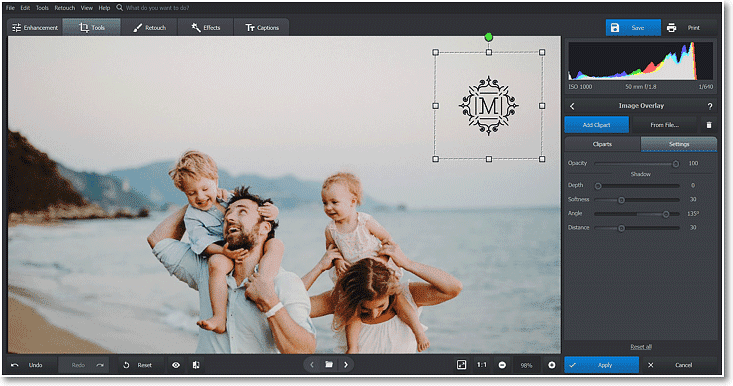
Indiferent de alegerea pe care o faceți, nu uitați să vă salvați sigla cu un fundal transparent în format PNG. Acesta este standardul pentru toate siglele.
Pasul 3. Adăugați Logo și personalizați-l
Deschideți fotografia în PhotoWorks. Faceți clic pe fila Instrumente ( Tools ) și selectați Suprapunere imagine ( Image Overlay ). Alegeți Adăugare imagine din fișier și selectați sigla din folderul de pe computer.
Alegeți cel mai bun loc pentru imagine: îl puteți pune într-un colț, astfel încât să nu se suprapună cu fotografia în sine. Ți-e teamă că oamenii pot tăia logo-ul? Atunci reduceți opacitatea logo-ului și plasați-l mai aproape de centru sau chiar în centru.
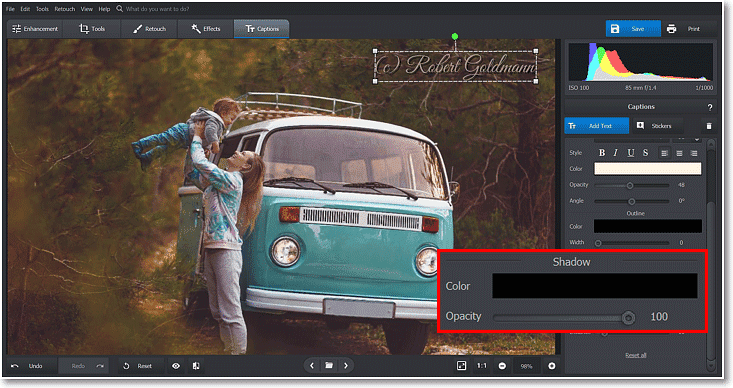
Experimentați cu diferite poziții și setări până când sigla dvs. pare profesională și nu distrage privitorul de la fotografia în sine.
Pasul 4. Salvați sigla terminată
Mulțumit de rezultat? Faceți clic pe Aplicați ( Apply ). Acum apăsați butonul Salvare ( Save ) din colțul din dreapta sus, denumiți-vă imaginea și gata!
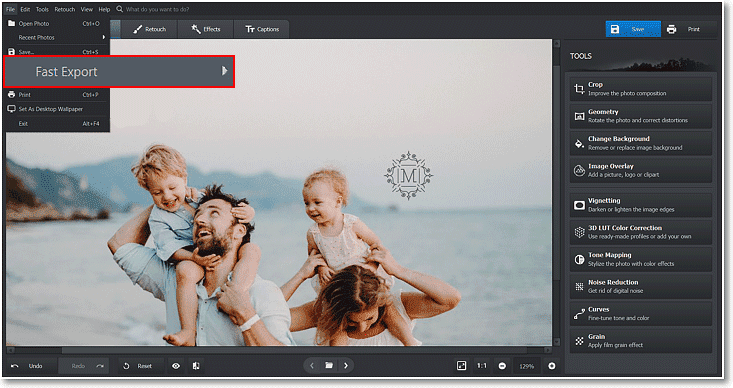
Apropo, PhotoWorks oferă editare nedistructivă, care păstrează imaginile originale în siguranță în timp ce adăugați un logo pe imagine. Așadar, puteți fi sigur că veți avea întotdeauna imaginea originală fără modificări.
Dacă gestionați un magazin pe internet și creați imagini cu bunurile dvs. cu sigla companiei, atunci această funcție PhotoWorks vă va fi extrem de utilă. Apropo, nu puteți plasa doar o siglă, dar puteți face ca fundalul unei fotografii să fie transparent și în doar câteva clicuri.
Acum știi cum să pui un logo pe imagine fără Photoshop. În afară de lipirea siglelor, puteți face o mulțime de alte lucruri cu PhotoWorks: de la ajustări simple ale echilibrului culorilor la retușare profundă a portretului. Aplicați corectarea automată, remediați perspectiva, eliminați obiectele nedorite, scăpați de umbrele din imagini și multe altele.







